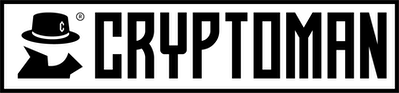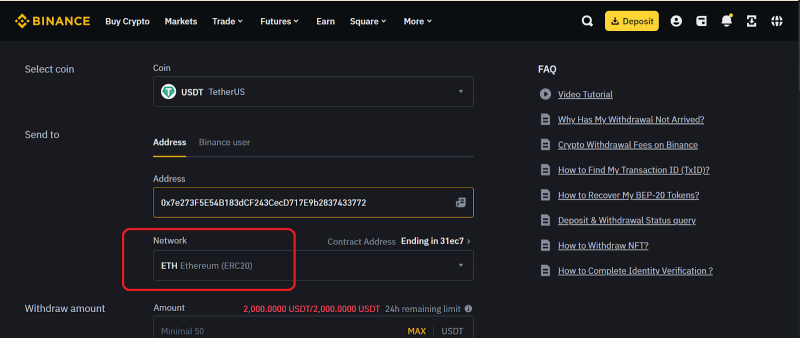אמור במדריך זה אינו מהווה ייעוץ מכל סוג שהוא לרבות ייעוץ השקעות ו/או תחליף לייעוץ כאמור. שוק המטבעות הדיגיטליים הינו בעל סיכון רב. איננו מבטיחים את מידת הדיוק ו/או עדכניות המידע שבמדריך והשימוש בו הינו על אחריותך בלבד וכפוף לתנאי התקנון.
כנראה שבזמן האחרון שמעתם את נביא הקריפטו הקרוב למקום מגוריכם מתריע על הזדמנות של פעם בחיים: "מטבע חדש שעומד להתפוצץ כל שנייה." זה יכול להיות כלבלב סיני, מטבע אוהדים של קבוצת כדורגל, טוקן שנותן הנחות, שיטת תגמול למשחק מחשב, או כל דבר אחר. ב-99% מהמקרים, הנביא שלכם הטעה אתכם: זה בכלל לא מטבע, זה טוקן.
מה ההבדל בין מטבע לטוקן?
מטבע הוא קריפטו שיש לו בלוקצ'יין משלו. הוא פועל בנפרד ממטבעות אחרים ואינו זקוק להם כדי לפעול.
טוקן הוא קריפטו שנשען על בלוקצ'יין קיים. הוא משתמש בתשתית של מטבע אחר וזקוק לו כדי לפעול.
לשם השוואה, רשת הסלולר של חברת פרטנר היא מטבע, כי היא מפעילה את התשתית של עצמה. רמי לוי, לעומת זאת, הוא טוקן, כי הוא משתמש בתשתית של חברת פרטנר.
כאמור, כמעט כל נכסי הקריפטו שנכנסים לשוק הם לא מטבעות אלא טוקנים. יותר מזה – כמעט כולם הם טוקנים שנשענים על הבלוקצ'יין של מטבע אתריום. טוקנים אלה נקראים ERC20 Tokens. פרוטוקול ה-ERC, ראשי תיבות ל-Etheruem Request for Comment, הוא השיטה שבה מפתחי אתריום מציעים הצעות לשיפור הקוד. כל הצעת שיפור מקבלת מספר סידורי, והצעה מספר 20 היא זו שהכניסה את האפשרות לבנות טוקנים על גבי הרשת. מאז, ERC20 הוא שמם.
לא חשוב איזה נכס דיגיטלי אתם מחזיקים, אתם צריכים לשמור עליו טוב טוב. הדרך הכי בטוחה לעשות זאת היא להשתמש בארנק חומרה. במאמר זה נלמד איך להחזיק את הטוקן SHIBA INU, שהוא טוקן מסוג ERC20, עם ארנקי חומרה מסוג Ledger Nano X ו-Trezor Model T.
איך להוסיף טוקנים לארנק Trezor Model T
אפליקציית Trezor Suite מאפשרת להחזיק את כל הטוקנים הקיימים מסוג ERC20. עם זאת, הם אינם מופיעים אוטומטית בחשבונות שלנו ברגע הרכישה. כדי לצפות ולבצע פעולות עם טוקן מסוים, יש להוסיף אותו ידנית בתוך חשבון האתריום.
עם המכשיר פתוח ומחובר למחשב, ניכנס לאפליקציית Trezor Suite ונבחר Accounts:
ניכנס לחשבון האתריום:
במסך זה יופיעו רק העסקאות שביצענו במטבע אתריום. כדי לראות את הטוקנים שבבעלותנו נצטרך לבחור Tokens. אבל קודם, נוסיף את הטוקן שאנחנו מעוניינים בו, SHIBA INU, לחשבון.
נלחץ על שלוש הנקודות ואז על Add token:
יופיע המסך הבא:
לכאן נצטרך להדביק טקסט שנקרא Contract (חוזה). לכל טוקן יש Contract שונה, וכך התכנה יודעת לזהות אותו. כדי למצוא את החוזה של הטוקן שלנו, נשתמש באתר etherscan.
נחפש בגוגל את שם הטוקן ביחד עם המונח etherscan:
נבחר את התוצאה הראשונה, המובילה לאתר etherscan.io:
בצד הימני של המסך נמצא את Contract. נעתיק את הטקסט הכחול:
נדביק אותו בתוך Trezor Suite:
אם הטקסט מופיע בירוק, כמו כאן, סימן שהדבקנו את הדבר הנכון. נלחץ על הכפתור הירוק Add token.
כדי לצפות בטוקנים שברשותנו, נבחר Tokens:
אם הכל הלך כשורה, אנחנו נראה את שם וסמל הטוקן שהוספנו, SHIBA INU, כולל סכום וערך דולרי. כמו כן, ברשימת החשבונות שבצד השמאלי של המסך תחת אתריום יופיע הטקסט "+1 Token".
כדי למלא את היתרה בכלבלבי שיבא חמודים, נלחץ Recieve:
נלחץ reveal address כדי לחשוף את הכתובת המלאה:
הכתובת המלאה תופיע על מסך המחשב ועל צג המכשיר. עלינו לוודא שהכתובות זהות, ואז ללחוץ אישור במכשיר:
שימו לב שהכתובת לקבלת אתריום זהה לכתובת קבלת טוקנים של ERC20. כל הפעולות שתבצעו על רשת האתריום יהיו מקושרות לאותה הכתובת.
איך להוסיף טוקנים לארנק Ledger Nano X
מכשיר ה-Ledger מסוגל להחזיק את כל הטוקנים של ERC20, אך ממשק היצרן Ledger Live מוגבל רק לטוקנים שכבר הוספו על ידי היצרן. כדי להחזיק טוקנים חדשים או נישתיים שעוד לא כלולים בממשק Ledger Live, נחבר את המכשיר לתוכנת ארנק ייעודית לרשת האתריום בשם MyEtherWallet.
את התוכנה ניתן להוריד למכשיר הנייד, או לפתוח ישירות בדפדפן. אנחנו נשתמש בגרסת הדפדפן.
נחבר את המכשיר שלנו ונפתח את האתר MyEtherWallet. בעמוד הראשי של האתר נבחר Access my wallet:
נגלול מעט למטה ונבחר hardware wallets:
נבטל את הנעילה של המכשיר ונפתח בו את אפליקציית אתריום. לאחר מכן, נבחר את סוג הארנק שלנו:
נבקש לאשר את החיבור בדפדפן:
נבחר את המכשיר שלנו ונבחר Connect.
כעת תופיע רשימת כתובות אתריום שמקושרות למכשיר שלנו. נבחר את האחת בה אנחנו מעוניינים להשתמש ונמשיך. אם כבר יש לכם כתובת אתריום פעילה, מומלץ לבחור בה.
נגלול מטה, נסמן הסכמה לתנאי שימוש (אפשר גם לקרוא אותם) ונלחץ Access my wallet.
הארנק שלנו מוכן לשימוש:
את הכתובת שלכם תמצאו בפינה השמאלית העליונה:
בלחיצה על סמל ה-QR תופיע הכתובת בשתי צורותיה:
ניתן לצלם ולשמור את הברקוד או להעתיק את הטקסט.
הכתובת לקבלת כל הטוקנים של ERC20, כמו גם מטבע האתריום, היא זהה. ברגע שהמטבע ישלח אלינו, הוא יתווסף אוטומטית לחשבון.
שלחנו קצת שיבא אינו לארנק שלנו, וככה זה נראה:
עכשיו רק נשאר לחכות ולהחזיק אצבעות. לירח ומעבר לו!
כל נכס קריפטו צריך אבטחה מתאימה. תיכנסו לחנות שלנו והזמינו ארנקי קריפטו עם שליח עד הבית חינם ישירות מהיבואן הרשמי קריפטומן.